Sony DSC-G3 Users guide [zh, xz]

數位照相機
数码照相机
DSC-G3
4-105-996-42(1)
使用說明書
使用本機之前,請徹底閱讀本手冊,並保留下來以便將來參考。
使用说明书
开始使用本机前,请仔细阅读本手册,并保留该手册以供日后参考。
© 2008 Sony Corporation
....................................................................
....................................................................
CT
CS

中文 (繁體字)
警告
為減少發生火災或電擊的危險,請勿讓
本機暴露於雨中或受潮。
注意
請僅用指定類型的電池進行更換。否則,可能
造成起火或人員受傷。
切勿將電池放在過熱的地方,如陽光下、火裡
或類似的地方。
僅適用於台灣
廢電池請回收
附屬電纜上附有鐡芯時的注意事項:USB
電纜或 A/V 連接電纜或交流電源轉接器
之 DC 輸出線上的一個鐵芯係抑制電磁波
干擾用,請勿任意拆卸。
經型式認證合格之低功率射頻電機、非經許
可、公司、商號或使用者均不得擅自變更頻
率、加大功率或變更原設計之特性及功能。
低功率射頻電機之使用不得影響飛航安全及干
擾合法通信;經發現有干擾現象時、應立即停
用、並改善至無干擾時方得繼續使用。前項合
法通信、指依電信法規定作業之無線電通信。
低功率射頻電機須忍受合法通信或工業、科學
及醫療用電波輻射性電機設備之干擾。
2

x
使用相機的注意事項
內部記憶體與 “Memory Stick Duo”
備份
存取指示燈點亮時,請不要關閉相機、取
出電池或取出 “Memory Stick Duo”。否
則內部記憶體資料或 “Memory Stick
Duo”可能會受損。務必要製作備份以保護
您的資料。
關於管理檔案
當您將沒有管理檔案的 “Memory Stick
Duo”插入相機並開啟電源時,“Memory
Stick Duo”的部分容量會被自動用來建立
一個管理檔案。您可能要一會兒之後才能
夠執行下一個操作。
關於記錄 / 播放的注意事項
• 開始拍攝之前,要進行試拍,以確定相機
能正確的運作。
• 本相機不防塵、不防潑濺、也不防水。操
作相機之前請閱讀 (第 56 頁)。
• 避免讓相機接觸到水。如果有水進入相機
內,可能會發生故障。在某些情況下,相
機無法修復。
• 請勿用相機朝向太陽或其它強光。那樣可
能會令您的相機故障。
• 請勿在靠近會產生強烈無線電波或放射輻
射線的場所使用相機。否則相機可能無法
正確地記錄或播放影像。
• 在多沙或多塵土的地方使用相機,可能會
造成故障。
• 如果有濕氣凝結,要在使用相機之前將其
清除 (第 56 頁)。
• 請勿搖晃或撞擊本相機。那樣可能會造成
故障,您可能無法記錄影像。而且,記錄
媒體可能變成無法使用,或者影像資料可
能受損。
• 使用前清潔閃光燈表面。閃光所散發出來
的熱量可能會使得閃光燈表面的污跡變得
褪色或黏在閃光燈表面,而造成散發的光
線不足。
關於 LCD 螢屏的注意事項
• LCD 螢屏利用極高精確度技術製造,所以
99.99% 以上的像素都可以有效的使用。
不過,您可能會發現細小的黑點和 / 或亮
點 (白色、紅色、藍色或綠色)出現在
LCD 螢屏上。這些點是生產過程中的正常
結果,不會影響錄影。
• 如果水珠或其他液體濺在 LCD 螢屏上而將
其弄濕,請立即用軟布將其擦掉。讓液體
留在 LCD 螢屏表面上,可能會讓品質受損
並造成故障。
關於影像資料的相容性
• 本相機符合 JEITA (Japan Electronics
and Information Technology
Industries Association)制訂的 DCF
(Design rule for Camera File
system)通用標準。
• Sony不保證相機可以播放以其他設備記錄
或編輯的影像,或者其他設備可以播放以
本相機記錄的影像。
版權警告
電視節目、影片、錄影帶及其它資料可能
具有版權。未經許可錄製這些資料將會觸
犯版權法。
對於損壞的內容或記錄失敗不補償
對於因為相機或記錄媒體等的故障而造成
的記錄失敗或記錄內容遺失或損壞,Sony
不能補償。
關於無線網路功能
• 本相機內建的無線網路功能已經確認符合
Wi-Fi 聯盟 (WFA)所制訂的 Wi-Fi 規
格。
• 網路瀏覽器不一定能夠用於所有無線存取
點或所有首頁。視區域而定,可能無法使
用無線 LAN、可能需要另付服務費、或者
通訊可能被封鎖或間歇性的中斷。詳情請
向您的無線 LAN 管理員和 / 或服務提供者
查詢。
• 對於網路瀏覽器的提供,Sony 不做任何保
證。對於使用網路瀏覽器所可能造成的損
害,Sony 絕對沒有責任,即使由第三方
提出要求也一樣。
使用無線網路產品時的安全注意事項
使用無線網路時,安全設定非常重要。
對於因為沒有實行安全措施而發生安全問
題、或者與使用無線網路有關的無可避免
的情況所造成的任何損害,Sony 沒有責
任。
CT
3

目錄
使用相機的注意事項 ............................................ 3
準備開始使用相機 ................................... 6
檢查附件 ....................................................... 6
認識各部件 ..................................................... 7
為電池充電 ..................................................... 8
插入電池 ...................................................... 10
設定時鐘 ...................................................... 12
設定無線網路 .................................................. 13
拍攝 / 觀看影像 ..................................... 15
拍攝影像 ...................................................... 15
觀看影像 ...................................................... 16
儲存影像 ...................................................... 17
上傳影像 ............................................... 18
經由無線連線上傳影像 .......................................... 18
使用拍攝功能 ............................................... 20
選擇您要的拍攝模式 ............................................ 20
偵測微笑並自動拍攝 (微笑快門) ................................ 21
自動偵測拍攝條件 (場景辨識) .................................. 22
拍攝特寫 (超近拍攝 / 近距離對焦) .............................. 23
使用自拍定時器 ................................................ 23
選擇閃光燈模式 ................................................ 24
對圖框的特定點對焦 ............................................ 25
對被攝體的面孔對焦 (面孔偵測) ................................ 25
根據用途選擇影像尺寸 .......................................... 26
4

使用觀看功能 ............................................... 28
觀看放大的影像 (播放變焦)..................................... 28
顯示全屏影像 (廣角變焦)....................................... 28
旋轉垂直走向的影像 (暫時旋轉的顯示)........................... 29
觀看配有音樂的靜態影像 (循環播放)............................. 29
用剪貼簿顯示觀看影像 ........................................... 30
搜尋影像 (影像索引)........................................... 31
選擇顯示格式 (觀看模式)....................................... 31
連接其他裝置 ............................................... 33
在 “BRAVIA”上觀賞影像 ........................................ 33
傳送影像到 “BRAVIA”........................................... 34
在電視上觀看影像 ............................................... 36
以電腦使用相機 ................................................. 37
變更相機設定 ............................................... 42
變更螢屏顯示 ................................................... 42
設定內部記憶體的密碼鎖 ......................................... 43
使用 HOME 畫面 .................................................. 44
使用 MENU 項目 .................................................. 47
使用程式自動模式中的功能 ....................................... 49
其它 .......................................................... 50
觀看 “Cyber-shot 手冊” ........................................ 50
顯示於螢屏上的圖示清單 ......................................... 51
故障排除 ....................................................... 53
使用須知 ....................................................... 56
規格 ........................................................... 57
5

準備開始使用相機
檢查附件
• 電池充電器 BC-CSD (1)
準備開始使用相機
• 電源線 (1)
(美加地區非附件)
• 充電電池 NP-BD1 (1)/ 電池盒 (1)
• 畫筆 (1)
• CD-ROM (1)
- Cyber-shot 應用軟體
-“Cyber-shot 手冊”
-“Cyber-shot 進階指南”
• 使用說明書 (本說明書)(1)
x
使用腕帶
裝上腕帶並將手穿過帶環,以免相機因為
掉落而受損。
掛勾
x
使用畫筆
操作觸控面板時要使用畫筆。畫筆附在腕
帶上。
6
• USB、A/V 多功能端子電纜 (1)
附註
• 請不要以抓住畫筆的方式攜帶相機。相
機可能會掉落。
• 腕帶 (1)
• 底座轉接板 H (1)
將相機安裝在 Cyber-shot Station (非
附件)時要使用底座轉接板。

認識各部件
底部
A 快門按鈕
B (播放)按鈕
C 鏡頭蓋
D 麥克風
E 閃光燈
F 自拍定時器指示燈 / 微笑快門指示
燈 /AF 照明器指示燈
G 鏡頭
H WLAN (無線網路)指示燈
I 揚聲器
J LCD 螢屏 / 觸控面板
K 變焦 (W/T)按鈕
L POWER 按鈕 /POWER 指示燈
M WLAN (無線網路)按鈕
N 腕帶用掛勾
O 三腳架安裝孔
• 請使用螺絲長度不超過 5.5 公釐的三腳
架。否則無法牢靠地固定相機,而且可能
會損及相機。
P 電池 / “Memory Stick Duo”蓋子
Q 多功能接頭
R 電池退出桿
S“Memory Stick Duo”插槽
T 電池插槽
U 存取指示燈
準備開始使用相機
7

為電池充電
將電池插入電池充電器中。
1
準備開始使用相機
• 即使電池還有部分電量,您也可以
為電池充電。
電池
將充電器連接到牆上
2
的電源插座。
如果在 CHARGE 指示燈熄滅後
再繼續充電約一個小時,所充
的電可以維持稍久一點 (完
全充電)。
CHARGE 指示燈
點亮:充電中
熄滅:充電完成 (一般充電)
美加地區的用戶
CHARGE 指示燈
美加以外的國家 / 地區的用戶
CHARGE 指示燈
充電完成時,將電池充電器拔掉。
3
插頭
電源線
8

x
充電時間
完全充電時間 一般充電時間
約 220 分 約 160 分
附註
• 上表是在 25 ℃的溫度下為放完電的電池充電所需的時間。充電可能因為使用情況或環境而
需要長一點的時間。
• 將電池充電器連接到最近的牆上的電源插座。
• 即使 CHARGE 指示燈沒有點亮,只要還連接在牆上的插座上,電池充電器都沒有從交流電源
中斷連接。如果使用電池充電器時發生某些問題,請立即中斷插頭與牆上插座的連接,以
關閉電源。
• 充電完成時,將電源線從牆上的電源插座拔掉,並將電池從電池充電器取出來。
• 設計使用相容的 Sony 電池。
x
電池使用時間和可以記錄 / 觀看的影像數目
電池使用時間 (分) 影像數
拍攝靜態影像 約 100 約 200
觀看靜態影像 約 170 約 3400
• 測量方法根據的是 CIPA 標準。(CIPA: Camera & Imaging Products Association)
附註
• 電池使用時間和靜態影像的數目可能會因為相機設定而有所不同。
z 在海外使用相機
您可以在交流電源為 100 V 到 240 V,50/60 Hz 範圍內的任何國家或地區使用本相機、
電池充電器 (附件)、和 AC-LS5K 交流電源轉接器 (非附件)。
請不要使用電子式的變壓器 (旅行用整流器)。這樣可能會造成故障。
準備開始使用相機
9

插入電池
1
準備開始使用相機
2
3
打開蓋子。
插入電池。
將電池上的 v 標記與電池退出稈對齊,
然後在將稈子往箭號方向壓的同時插入
電池。
關上蓋子。
10
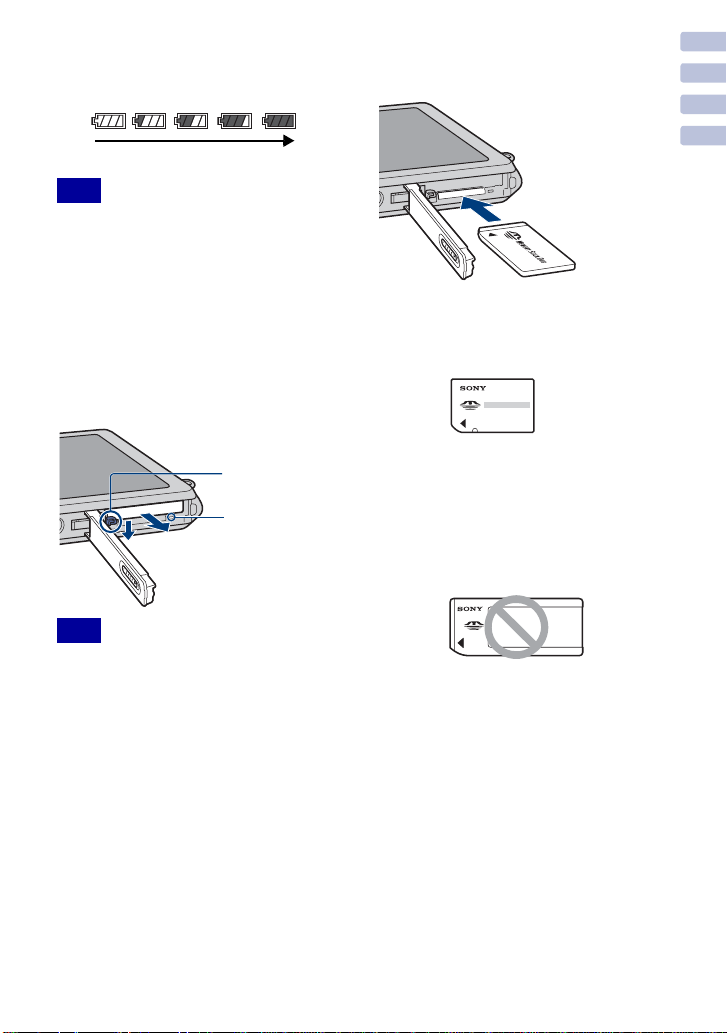
x
檢查剩餘的電池電量
電池剩餘電量指示會出現在 LCD 螢屏
的左上角。
高
附註
• 大約需要一分鐘時間,正確的電池剩餘電
量指示才會出現。
• 電池剩餘電量指示在某些狀況下可能不正
確。
• 如果使用 NP-FD1 電池(非附件),分鐘顯
示也會顯示在電池剩餘電量指示後面。
• 電池容量會因為時間和重複使用而降低。
每次充電的使用時間明顯減少時,表示電
池需要更換了。請購買新的電池。
x
若要取出電池
推動電池退出桿。小心不
要讓電池掉落地上。
低
電池退出桿
存取指示燈
您不能在內部記憶體上記錄或播放內
部記憶體中的影像。
將 “Memory Stick
Duo”的端子側朝向
鏡頭然後插入到卡入
定位為止。
若要取出 “Memory Stick Duo”,將
“Memory Stick Duo”往裡壓一下。
“Memory Stick Duo”
您也可以用 “Memory Stick PRO Duo”或
“Memory Stick PRO-HG Duo”使用相機。
關於可以記錄的影像數目 / 時間的詳細資
訊,請參閱 27 頁。其他種類的 “Memory
Stick”或記憶卡與相機不相容。
“Memory Stick”
您的相機不可以使用 “Memory Stick”。
準備開始使用相機
附註
• 存取指示燈點亮時切勿取出電池 /
“Memory Stick Duo”(非附件)。這樣
做可能會使得資料受損。
x
記錄到內部記憶體
相機有大約 4 GB 內部記憶體,讓您即
使沒有 “Memory Stick Duo”(非附
件)也可以記錄和播放很多影像。
x
記錄到 “Memory Stick Duo”
插入 “Memory Stick Duo”時,可以
將影像記錄到 “Memory Stick Duo”
並播放 “Memory Stick Duo”上的影
像。
x
在記錄媒體之間複製影像
您不能在內部記憶體和插入相機的
“Memory Stick Duo”之間傳送影像。
使用 CD-ROM (附件)中的 “PMB”將
影像移到 PC,然後選擇要寫入影像的
記錄媒體。
詳情請在安裝“PMB”之後參考“PMB
指南”(第 38 頁)。
11

設定時鐘
1
準備開始使用相機
2
3
如圖所示的推動鏡頭蓋。
用手指按 LCD 螢屏上的外
框,直到它完全開啟為
止。
相機就會開機。
• 您也可以用按 POWER 按鈕的方式
開啟相機。
觸摸要使用的日期顯示
格式,然後觸摸 。
觸摸各個項目,然後觸摸
v/V 以設定其數值。
• 午夜會顯示為 12:00 AM,而正午
則是 12:00 PM。
POWER 按鈕
觸摸 [確定]。
4
附註
• 本相機沒有將日期疊印在影像上的功能。利用 CD-ROM (附件)中的 “PMB”,可以列印或
儲存有日期的影像。
• 如果相機是以電池作為操作電源,而您有大約 3 分鐘時間沒有操作相機,相機便會自動關
閉以防止消耗電池 (自動關機功能)。
• 可能需要一點時間才能開啟電源並進行操作。
x
再度設定日期和時間
觸摸 t (設定) t [時鐘設定](第 46 頁).
12

設定無線網路
本相機具有無線 LAN 功能。
經由存取點將相機連線到網路。
按 POWER 按鈕開啟相機。
1
觸摸 t (通訊)
2
t [網路] t t
[ 網路設定] t 。
觸摸 [時區] t t 您所居住的區域。
3
觸摸 [存取點] t t [新建] t [自動掃描]
4
t t 您要使用的存取點 t 。
SSID 資訊確認畫面就會顯示出來。
準備開始使用相機
POWER 按鈕
確認 SSID 顯示出來 t 。
5
如果 SSID 沒有顯示出來,選擇 [SSID] t 用鍵盤輸入 t
。
選擇指定的加密類型 t 。
6
如果已經選擇 [停用],前往步驟 8。
13

觸摸 [加密金鑰] t 用鍵盤輸入加密金鑰 t 。
7
觸摸 [簡易] t t 檢查您的連線名稱 t t 檢查
8
準備開始使用相機
在確認畫面上的設定 t t [儲存] t t [確
定]。
附註
• 網路裝置連線與設定方法會因為裝置而異。
• 將相機連線到網路需要下列東西:
- 網際網路服務提供者 (ISP)的合約
- ADSL 數據機或其他網路裝置
- 存取點或無線路由器
- 存取點設定資訊 (SSID)
• 如果不知道如何設定,務必要向建立存取點的人、管理員或您的服務提供者查詢。
• 自動關機功能無法運作。
• 連線到網路時,如果大約三分鐘左右沒有操作,相機就可能會自動從網路斷線,以節省電
池的電力。遇到這種情況時,請再度建立連線。
z 使用鍵盤
需要手動輸入字元時,觸摸輸入欄位以顯示鍵盤畫面。
輸入完成時,觸摸螢屏右下角的 。
• 輸入語言便是相機的顯示語言。
14

拍攝
/
觀看影像
拍攝影像
如圖所示的推動鏡頭蓋。
1
用手指按 LCD 螢屏上的外
框,直到它完全開啟為止。
相機就會開機。
POWER 按鈕
拍攝 / 觀看影像
如圖所示將相機握
2
穩。
• 按 (W/T)按鈕的 T 端以放
大。
按 W 端以縮小。
將快門按鈕按下一半以
3
便對焦。
會顯示 以表示 SteadyShot
正在作用中。影像合焦時,會
發出嗶聲,而且 z 指示會點
亮。
• 最短的拍攝距離約 8 公分
(W)/50 公分 (T)(從鏡頭
算起)。
完全按下快門按鈕。
4
影像就會被拍攝。
快門按鈕
變焦 (W/T)按鈕
SteadyShot
標記
AE/AF 鎖
定
15

觀看影像
按 (播放)按鈕。
1
拍攝 / 觀看影像
上次拍攝的影像就會顯示出來。
•“Memory Stick Duo”上面用其他相機
記錄的影像不能在本相機上播放時,請
在 [資料夾檢視 ] 中觀看影像 (第 31
頁)。
x
選擇下一個 / 上一個影像
觸摸螢屏上的 (下一個)/ (上一
個)。
x
刪除影像
觸摸 (刪除),然後觸摸 [確定]。
(播放)按鈕
x
恢復拍攝影像
將快門按鈕按下一半。
x
關閉相機
關上鏡頭蓋。
• 您也可以用按 POWER 按鈕的方式關閉相機。
16

儲存影像
相機有大約 4 GB 的內部記憶體,能夠儲存很多影像。您可以將影像從電腦輸入
相機,而且隨時都可以用相機觀看。
用 “PMB”將影像輸出到
1
相機。
• 關於電腦連接或 “PMB”的詳細
資訊,請參閱第 37 頁。
x
觀看儲存的影像
您可以用循環播放和剪貼簿功能播放儲存在相機中的影像。您也可以利用您要的
觀看模式組織大量影像,並輕鬆地搜尋這些影像。
循環播放 (第 29 頁) 剪貼簿 (第 30 頁) 觀看模式 (第 31 頁)
拍攝 / 觀看影像
17

上傳影像
經由無線連線上傳影像
您可以用無線 LAN 經由存取點存取媒體服務並上傳影像。
使用前必須進行網路設定 (第 13 頁)。
上傳影像
電源開啟時按 WLAN (無線
1
網路)按鈕。
網際網路瀏覽器起動。
預設的設定會顯示 Sony 的入口網
站。
WLAN (無線網路)按鈕
登入一個媒體服務。
2
按照螢幕上的指示上傳影像。
3
附註
• 有些媒體服務可能無法正確地運作。
• 您必須事先在各媒體服務網站建立一個帳戶。
• 一次可以上傳的影像數目因媒體服務而異。
• 有可能因為靜態影像的大小而無法上傳某些影像。此外,可以上傳的動態影像大小上限為
100 MB。
• 如果在連線到網路時取出或插入 “Memory Stick Duo”,操作速度可能會得比較慢。
• 連線到網路時,務必要使用充滿電的電池。
x
關閉瀏覽器
按 WLAN (無線網路)按鈕,或者觸摸 t [確定]。
18

x
網際網路瀏覽器上的操作按鈕
A
按鈕 動作
切換螢屏顯示
顯示 Sony 入口網站
/ 下一頁 / 上一頁
/ 更新 / 取消載入資料
v/V/b/B 捲動鍵
/ 放大/縮小
關閉瀏覽器
按鈕 動作
跳越
•
手動輸入一個 URL 位址,然
後觸摸這個按鈕。畫面就
會移至指定的網站。
顯示 HOME
•
您可以回到預設的網頁。
搜尋
•
您可以搜尋瀏覽器內的文
字。
書籤清單
顯示記錄
切換索引標籤
通訊錄登記與顯示
網路瀏覽器設定
顯示模式設定
文字尺寸
字元編碼
詳細的顯示設定
首頁
代理伺服器
Cookie
快取
網路瀏覽器資訊
安全性
上傳影像
B
按鈕 動作
切換螢屏顯示
URL 顯示
•
• 您可以觸摸 以便顯示
您可以觸摸標籤以便手動
輸入 URL 位址。
URL 記錄。
19

使用拍攝功能
選擇您要的拍攝模式
觸摸 (拍攝模式) t 要
1
使用的模式 t 。
拍攝模式 功能
自動調整
程式自動
輕鬆拍攝
高感光度
動態影像模式
風景
柔焦快拍
夜景肖像
夜景
場景選擇
讓您以自動調整的設定拍攝靜態影像。
讓您以自動調整的曝光 (包括快門速度和光圈值)拍攝。您
也可以用功能表調整其他設定。
讓您以一目瞭然的指示輕鬆地拍攝。
即使在低照明的情況下也不必用閃光燈拍攝影像。
拍攝動態影像。
對遠處對焦,以便輕鬆地拍攝遠處的場景。
拍攝鮮明的藍天和植物色彩。
以比較柔和的氣氛拍攝人物肖像、花卉等的影像。
在陰暗的地方拍攝清晰的人物影像而不失去夜間的氣氛。
拍攝夜景而不失去夜間的氣氛。
選擇其他場景選擇模式。
20
底下的場景選擇模式
美食
海邊
雪地
煙火
高速快門
轉移到超近拍攝模式,讓您以可口的顏色拍攝食物的擺盤
照。
拍攝海邊或湖邊的場景時,更生動的捕捉水的藍色。
更清楚的拍攝白色的雪景。
拍攝璀璨的煙火。
拍攝明亮場所的移動被攝體。
附註
• 閃光燈在某些場景選擇模式中沒有作用。

偵測微笑並自動拍攝 (微笑快門)
觸摸 (拍攝模式) t
1
(自動調整) t 或
t (微笑圖示)。
等待偵測微笑。
2
微笑等級超過指示上的 b 點時,
相機就會自動拍攝影像。當您再
度觸摸 (微笑圖示)時,微笑
快門就會結束。
• 如果在使用微笑快門時按下快門
按鈕,相機會以自動調整方式拍
攝影像,然後回到微笑快門模
式。
微笑偵測敏感度指示
面孔偵測框
z 如何更好地捕捉微笑
1 不要讓瀏海遮住眼睛。
2 嘗試將面孔擺在相機前方而且儘可能保
持水平。眼睛瞇起來時偵測率比較高。
3 張開嘴露出清楚的笑容。露出牙齒時比
較容易偵測到微笑。
使用拍攝功能
21

自動偵測拍攝條件 (場景辨識)
相機會自動偵測拍攝條件,然後進行拍攝。
觸摸 (拍攝模式) t
1
(自動調整) t 或
。
觸摸 t (場景辨識) t 要使用的模式 t 。
2
(關):不要使用場景辨識。
(自動):相機辨識出場景時,會切換至最佳設定並拍攝影像。
(進階):相機辨識出場景時,會切換至最佳設定並拍攝影像。
此外,當相機辨識出 (夜景)、 (夜景肖像)、 (使用三腳架的夜景)、
(逆光)或 (逆光肖像)時,會自動再拍攝一幅影像。相機偵測到
(肖像)時,閉眼減弱功能就會運作。
附註
• 場景辨識不能用於 (超近拍攝開啟), (近距離對焦被啟用)或連拍模式。
z 相機能夠辨識場景時
相機能夠辨識場景時。
(夜景)、 (夜景肖像)、 (使用三腳架的夜
景)、 (逆光)、 (逆光肖像)、(風景)、
(超近拍攝)或 (肖像)會出現。
相機不能辨識場景時,影像會以和場景辨識 [關]
一樣的設定拍攝。
22
場景辨識圖示
設定值圖示

拍攝特寫 (超近拍攝 / 近距離對焦)
您可以拍攝昆蟲或花卉之類微小被攝體的美麗特寫影像。
觸摸 (超近拍攝) t 要
1
使用的模式 t 。
(自動):從遙遠的被攝體到
近距離的特寫,相機都可以自動調
整焦點。
通常要將相機設定為這個模式。
(超近拍攝開啟):相機調整焦
點時會以特寫的被攝體優先。
拍攝近距離的被攝體時,要將超近拍攝模式設定為開啟。
(近距離對焦被啟用):請用這個模式以比超近拍攝更近的距離進行拍
攝。
鎖定至 W 端:約 1 至 20 公分
使用自拍定時器
觸摸 (自拍定時器) t
1
要使用的模式 t 。
(關):不使用自拍定時器。
(自拍定時器 10 秒):拍攝會在
10 秒鐘延遲之後開始。如果要把自
己拍進影像中,請使用這個設定。
若要取消,觸摸 。
(自拍定時器 2 秒):拍攝會在
兩秒鐘延遲之後開始。這是為了防止按下快門按鈕時的不穩定造成模糊。
使用拍攝功能
按快門按鈕。
2
自拍定時器指示燈閃爍,而且會發出嗶聲,直到快門運作為止。
23

選擇閃光燈模式
觸摸 (閃光燈) t 要使
1
用的模式 t 。
(閃光燈自動):在光線不足
或逆光時閃光。
(閃光燈開啟):閃光燈都會閃
光。
(低速同步):閃光燈都會閃
光。快門速度在昏暗的地方會變
慢,以便清晰的拍攝閃光燈光線範圍以外的背景。
(閃光燈關閉):閃光燈不會閃光。
附註
• 您不能在場景辨識功能設定為 [自動]或 [進階]時使用 (閃光燈開啟)或 (低速同
步)。
• 連拍時,即使閃光燈開啟,也不會閃光。
24

對圖框的特定點對焦
只要觸摸圖框中要對焦的點,便可以變更對焦位置。
將相機對準被攝體,然後觸
1
摸圖框中要對焦的點。
• 半按下快門前,您要變更多少次
對焦點都可以。
• 如果要讓相機自動選擇對焦點,
請觸摸 。
:偵測到面孔。
:沒有偵測到面孔。
對被攝體的面孔對焦 (面孔偵測)
相機會偵測到被攝體的面孔並對其對焦。您可以選擇要優先對焦的被攝體。
觸摸 t (面孔偵
1
測) t 要使用的模式 t
。
(觸摸時):觸摸螢屏上有面孔
的區域時偵測面孔。
(自動):選擇相機要自動對焦
的面孔。
(孩童優先):優先偵測並拍攝
孩童的面孔。
(成人優先):優先偵測並拍攝成人的面孔。
使用拍攝功能
25

根據用途選擇影像尺寸
影像的大小會決定您拍攝影像時記錄的影像檔案的大小。
1
t (影像尺寸)
t 要使用的尺寸 t 。
影像尺寸 使用指南 LCD 螢屏
10M
(3648 × 2736)
5M
(2592 × 1944)
3M
(2048 × 1536)
VGA
(640 × 480)
3:2 (8M)
(3648 × 2432)
16:9
(7M)
(3648 × 2056)
16:9
(2M)(1920 ×
1080)
用於列印 A3+ 相片
用於列印 A4 相片
用於列印 L/L2 相片
用於電子郵件附件的影像
像相片和明信片中那樣的 3:2 長寬
比
用於在高解析度電視上觀看
影像會以 4:3 或 3:2 的長寬比顯
示。
影像會充滿整個螢屏。
動態影像的尺寸 幀/秒 使用指南
640( 精細 )
(640 × 480)
640( 標準 )
(640 × 480)
320 (320 × 240) 約 8 用於電子郵件附件的影像
約 30 用來在電視上觀看 (高畫質)
約 17 用來在電視上觀看 (標準畫質)
附註
• 列印以 16:9 的長寬比拍攝的影像時,兩邊可能會被切掉。
26

x
靜態影像的數目和動態影像的記錄時間
下表中的數字是 [拍攝模式]設定為 [普通]時的影像數目。
容量尺寸內部記
憶體
約4 GB 256 MB 512 MB 1GB 2GB 4GB 8GB 16 GB
10M 988 56 118 242 493 972 1963 3991
5M 1566 89 188 384 781 1541 3111 6324
3M 2512 144 301 617 1253 2472 4991 10140
VGA 24120 1385 2898 5925 12030 23730 47910 97390
3:2 (8M) 996 57 119 244 497 980 1980 4024
16:9 (7M) 1048 60 126 257 523 1031 2083 4234
16:9 (2M) 4020 230 483 987 2005 3955 7986 16230
以本相機格式化的 “Memory Stick Duo”
(單位:影像張數)
下表顯示的是大略的最長記錄時間。這些是所有動態影像檔案的總時間。可以持
續拍攝約 10 分鐘。
(單位:時:分:秒)
容量尺寸內部記憶
體
約4 GB 256 MB 512 MB 1GB 2GB 4GB 8GB 16 GB
640( 精細 ) 0:50:10 0:02:50 0:06:00 0:12:20 0:25:00 0:49:20 1:39:40 3:22:50
640( 標準 ) 3:00:50 0:10:20 0:21:40 0:44:20 1:30:10 2:58:00 5:59:20 12:10:20
320 12:03:30 0:41:30 1:25:20 2:57:40 6:01:00 11:52:00 23:57:30 48:41:50
以本相機格式化的 “Memory Stick Duo”
附註
• 靜態影像數目和動態影像的記錄時間可能隨著拍攝情況和記錄媒體而有所不同。
• 可拍攝的靜態影像剩餘數目大於 9999 時,顯示的是 “>9999”。
• 使用 “Memory Stick Duo”時,大小設定為 [640( 精細 )]的動態影像只能記錄到
“Memory Stick PRO Duo”。
• 本相機不支援 HD 記錄或播放動態影像。
• 在本相機上播放以其他相機拍攝的影像時,影像可能不會以實際的尺寸顯示。
• 內部記憶體記錄很多影像時,作業可能會變得慢一點。
使用拍攝功能
27

使用觀看功能
觀看放大的影像 (播放變焦)
按 (播放)按鈕以顯示影
1
像,然後觸摸要放大的區域。
影像會放大兩倍,您觸摸的區域會
位於中央。 (螢屏顯示)設定為
[僅限影像]時,觸摸螢屏中央,然
後觸摸要放大的區域。
調整變焦比例和位置。
2
您每觸摸一下螢屏,縮放比例就會
增加。
/ / / :調整位置。
:改變變焦比例。
:開啟/關閉///。
:取消播放變焦。
顯示整個影像的顯示區域
顯示全屏影像 (廣角變焦)
28
按 (播放)按鈕以顯示靜
1
態影像,然後觸摸 (廣角
變焦)。
• 再度觸摸 以結束廣角變焦。

旋轉垂直走向的影像 (暫時旋轉的顯示)
按 (播放)按鈕顯示靜態
1
影像,然後選擇垂直走向的
影像,再觸摸 。
• 再度觸摸 以結束顯示。
觀看配有音樂的靜態影像 (循環播放)
按 (播放)按鈕顯示靜態
1
影像,然後觸摸 (循環播
放)。
觸摸 [開始]。
2
就會開始循環播放。
• 若要結束循環播放,觸摸螢屏,然後觸摸 [退出]。
使用觀看功能
z 選擇背景音樂
您可以將要使用的音樂從 CD 或 MP3 檔案傳送到相機中,以便在進行循環播放時播放。
若要傳送音樂檔案,請安裝 “Music Transfer”軟體 (附件)到您的電腦 (第 38
頁),然後按照下列步驟進行。
1 觸摸 t (觀看影像 2) t [音樂工具] t [下載音樂]。
2 進行相機與電腦之間的 USB 連接。
3 啟動並操作 “Music Transfer”。
關於 “Music Transfer”的詳細資訊,請參閱 “Music Transfer”的使用說明。
29

用剪貼簿顯示觀看影像
相機會像自製的相簿那樣自動呈現有背景的影像。
按 (播放)按鈕顯示靜態
1
影像,然後觸摸 t
(剪貼簿) t 。
用/翻頁。
2
/ :將影像儲存在記錄媒體中
:背景選擇
:自動播放開始
觸摸螢屏以停止自動播放。
:退出
:回到封面
附註
• 觀看模式設定為 [資料夾檢視]時,不能使用剪貼簿顯示。
z 若要選擇儲存方法
[儲存此頁面]:儲存目前正在觀看的頁面。
[選擇頁面並儲存]:觸摸 / 以顯示影像,然後觸摸影像加以儲存。
[將全部頁面儲存於剪貼簿中]:儲存剪貼簿中的所有影像。
要儲存的影像大小為 3M。
30
